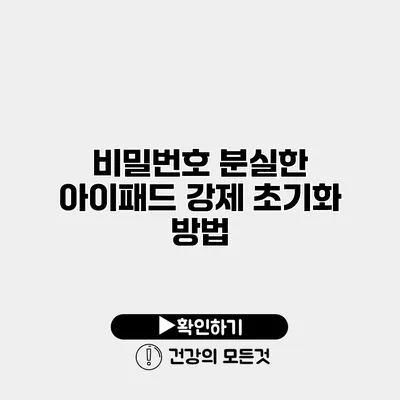아이패드 비밀번호 분실 시 강제 초기화 방법 가이드
아이패드를 사용하다 보면 너무 많은 비밀번호를 잊어버리는 경우가 종종 생깁니다. 특히, 비밀번호를 분실하고 더 이상 기기를 사용할 수 없게 되는 상황은 매우 당황스럽고 불안하죠. 비밀번호를 잊어버린 아이패드를 강제로 초기화하는 방법을 제대로 알고 있다면, 더 이상 걱정할 필요가 없어요!
✅ 초기화 후 데이터 복구의 비밀을 알아보세요.
강제 초기화란?
강제 초기화는 아이패드의 모든 데이터를 삭제하고, 공장 출하시 상태로 되돌리는 과정을 말합니다. 이 방법은 비밀번호를 잊어버린 경우에 유용한데, 데이터가 모두 삭제되기 때문에 중요한 정보가 있을 경우에는 반드시 백업을 해두어야 해요.
강제 초기화의 필요성
- 비밀번호 분실
- 아이패드의 작동 오류
- 기기 판매 또는 양도
이런 다양한 이유로 강제 초기화가 필요할 수 있습니다.
✅ 아이패드 데이터 복구 방법을 지금 바로 알아보세요.
강제 초기화 방법
아이패드를 강제로 초기화하기 위해서는 몇 가지 방법이 있습니다. 아래에서 다양한 방법을 설명드릴게요.
1. iTunes를 통한 초기화 방법
준비물
- 컴퓨터 (Windows 또는 Mac)
- 최신 버전의 iTunes
단계
-
아이패드와 컴퓨터를 연결:
USB 케이블을 이용해 아이패드를 컴퓨터에 연결합니다. -
iTunes 실행:
iTunes를 실행하고 아이패드를 인식시킵니다. 만약 연결된 아이패드를 인식하지 못하면, 기기를 재부팅하거나 다른 USB 포트를 시도해 보세요. -
복구 모드 진입:
아이패드를 복구 모드로 진입시키기 위해 아래와 같은 방법으로 버튼을 조합해야 합니다.- 아이패드의 상단 버튼과 홈 버튼을 동시에 눌러줍니다.
- 애플 로고가 나타나면 버튼에서 손을 떼지 말고, ‘복구 모드’ 화면이 나타날 때까지 눌러줍니다.
-
초기화 옵션 선택:
iTunes에서 “아이패드 복원” 옵션을 선택합니다. 이 과정에서 아이패드의 모든 데이터가 삭제됩니다. -
설치 완료:
초기화가 완료되면 아이패드가 재부팅되고, 새로운 설정으로 시작할 수 있습니다.
| 단계 | 설명 |
|---|---|
| 1 | 아이패드와 컴퓨터 연결 |
| 2 | iTunes 실행 후 인식 확인 |
| 3 | 복구 모드 진입 |
| 4 | 초기화 옵션 선택 (아이패드 복원) |
| 5 | 설치 완료 |
2. Finder를 통한 초기화 방법 (MacOS Catalina 이상)
준비물
- Mac 컴퓨터
- 최신 버전의 Finder
단계
- 아이패드 연결: 아이패드를 Mac에 연결합니다.
- Finder 실행: Finder를 열고 사이드바에서 아이패드를 선택합니다.
- 복구 모드 진입: 위의 방법과 동일하게 복구 모드로 진입합니다.
- 복원 선택: Finder 창에서 “복원” 옵션을 클릭합니다.
3. iCloud를 통한 초기화 방법
준비물
- 다른 기기나 컴퓨터에서 인터넷 접속
- iCloud 계정 로그인 정보
단계
- 접속합니다.
- Apple ID로 로그인합니다.
- “찾기” 앱을 선택하고 “모든 기기”에서 초기화할 아이패드를 선택합니다.
- “아이패드 지우기” 옵션을 선택하여 모든 데이터를 지웁니다.
✅ 외장 하드와 드롭박스를 활용한 데이터 복구 비법을 알아보세요.
초기화 후 데이터 복구 방법
강제 초기화를 통해 아이패드를 복원한 후에는 데이터 복구가 필요한 경우가 많습니다. 다음 방법으로 간단히 복구할 수 있어요.
- iCloud 백업복원
- iTunes 백업복원
데이터 복구 방법
-
iCloud 백업복원:
- 설정에 들어가 “일반” > “재설정” > “모든 콘텐츠 및 설정 삭제”를 선택합니다.
- 초기 설정 화면에서 “iCloud 백업 복원” 옵션을 선택하여 이전에 백업한 데이터를 복원합니다.
-
iTunes 백업복원:
- iTunes를 통해 기기를 연결한 후, “백업하기” 옵션을 선택해 백업한 데이터를 복원합니다.
✅ 안전한 음료 선택을 위한 팁을 알아보세요.
주의사항
- 초기화를 진행하면 모든 데이터가 삭제되므로, 반드시 중요한 자료를 미리 백업해 두어야 해요.
- 초기화 후에는 Apple ID와 비밀번호 입력을 요구할 수 있습니다. 이 경우, 해당 정보를 반드시 알아두어야 합니다.
결론
아이패드를 사용할 때 비밀번호를 분실하는 것은 흔한 일입니다. 그러나 위에서 설명한 강제 초기화 방법을 통해 쉽게 문제를 해결할 수 있습니다. 기술적인 지식이 많지 않아도, 한 단계씩 따라가면 누구나 가능하니까요.
비밀번호를 잊어버린 아이패드 강제 초기화는 매우 유용한 방법입니다. 지금 당장 비밀번호를 잊어버렸다면, 걱정하지 말고 위의 방법을 시도해 보세요!
자주 묻는 질문 Q&A
Q1: 아이패드를 강제로 초기화하려면 어떤 준비물이 필요한가요?
A1: 아이패드와 컴퓨터(Windows 또는 Mac), 최신 버전의 iTunes 또는 Finder가 필요합니다.
Q2: 강제 초기화를 하면 어떤 데이터가 삭제되나요?
A2: 초기화를 진행하면 아이패드의 모든 데이터가 삭제됩니다.
Q3: 초기화 후에 데이터를 어떻게 복구할 수 있나요?
A3: iCloud 또는 iTunes 백업을 통해 데이터를 복구할 수 있습니다.